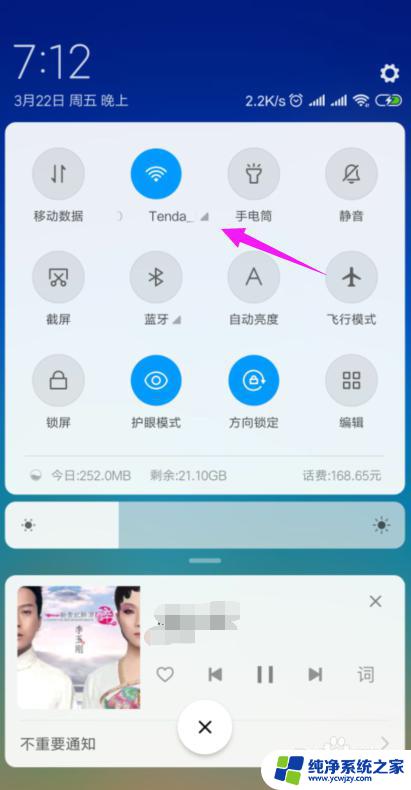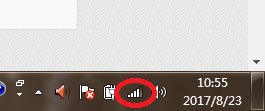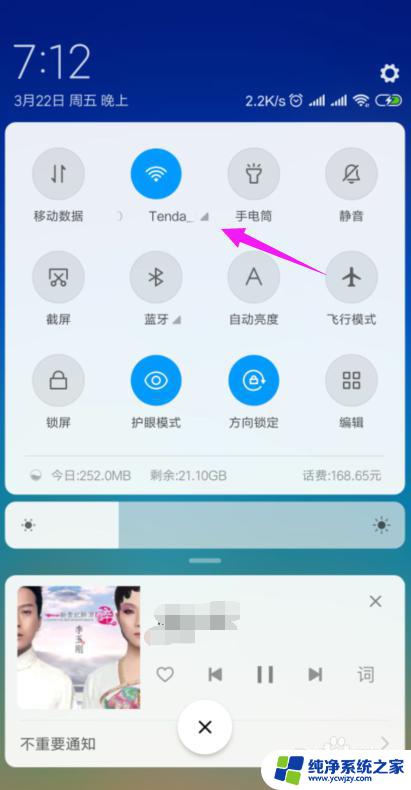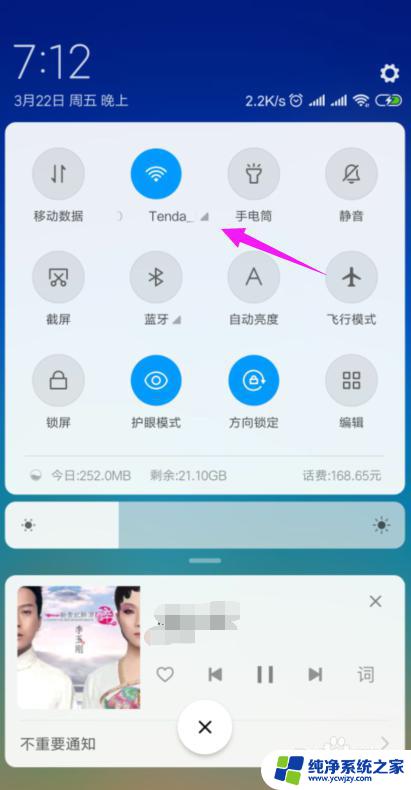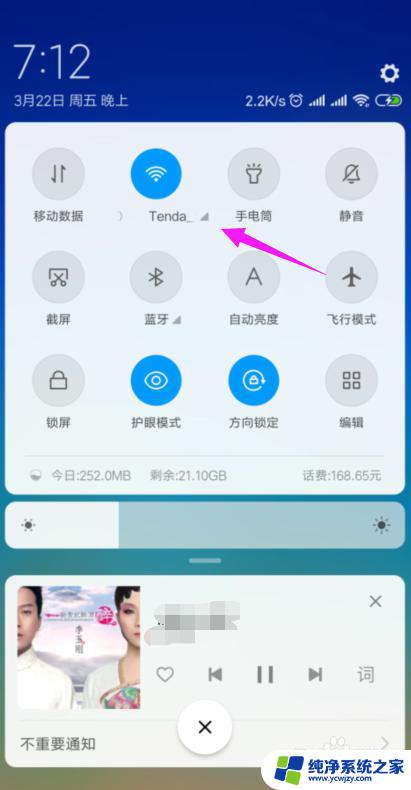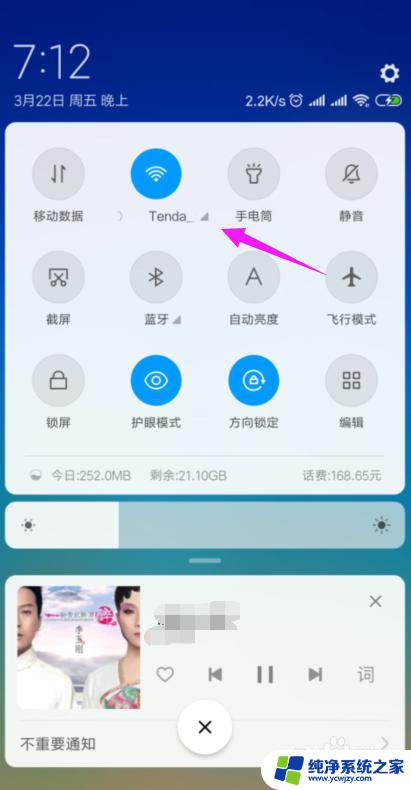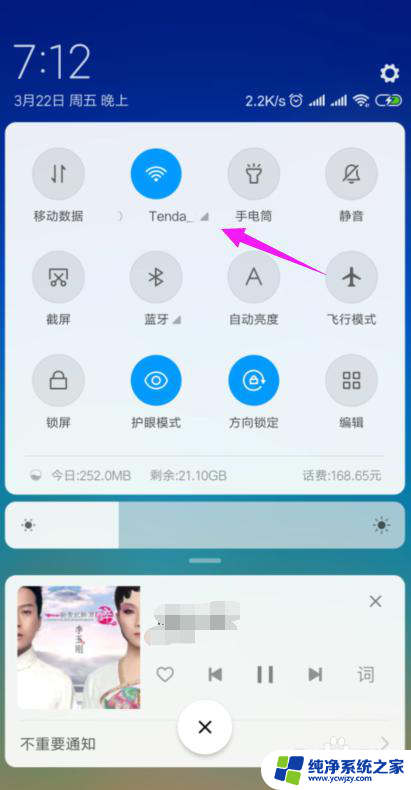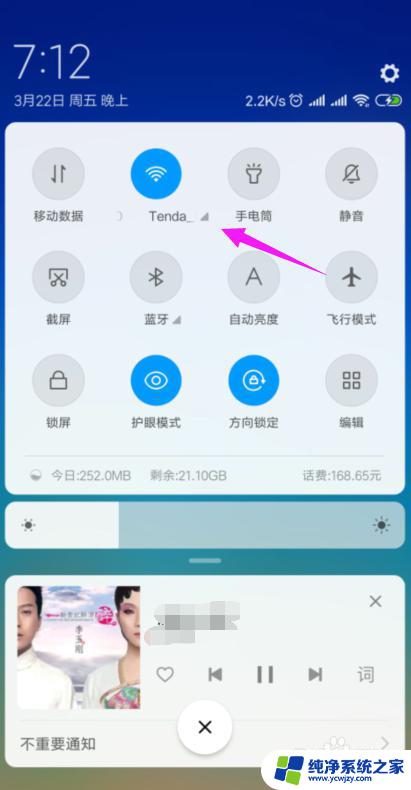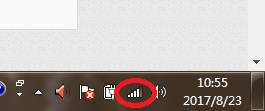家里wifi已连接不可用是什么原因 家里的wifi连接正常但无法上网怎么办
家里wifi已连接不可用是什么原因,在现代社会无线网络已经成为我们生活中不可或缺的一部分,有时候我们可能会遇到这样的问题:家里的Wi-Fi连接正常,但无法上网。这种情况让人困惑不已,那么究竟是什么原因导致家里的Wi-Fi连接无法使用呢?可能是由于多种因素造成的,例如:路由器故障、网络设置问题、信号干扰等。面对这种情况,我们应该如何解决呢?下面将为您提供一些可能的解决方法。
操作方法:
1.我们先将自己的手机连接家里的wifi,如图。
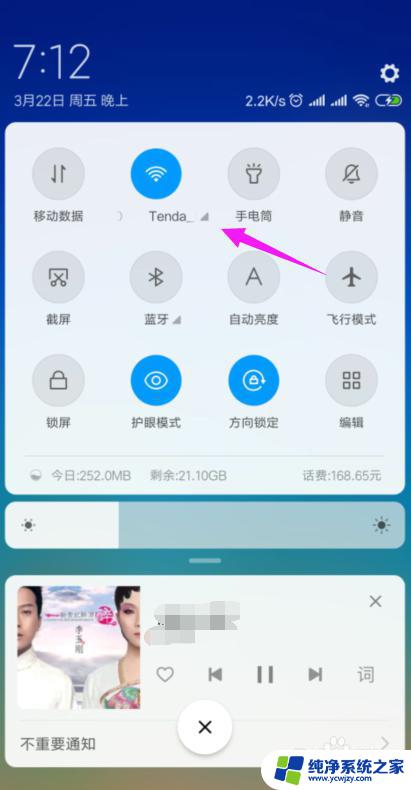
2.接着我们查看下路由器的【LAN IP】,也就是路由器的网关。点手机【设置】中连接的wifi,如图。
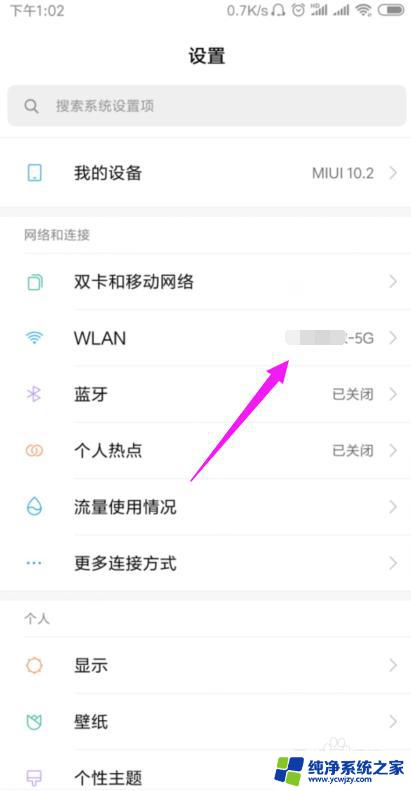
3.接着小编点开【wifi】,如图。
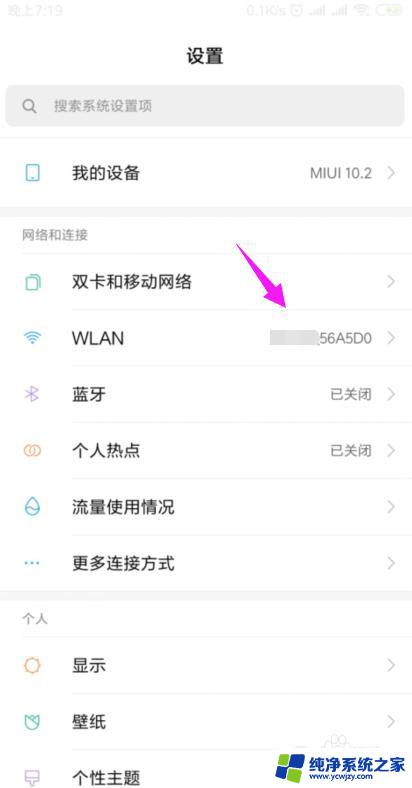
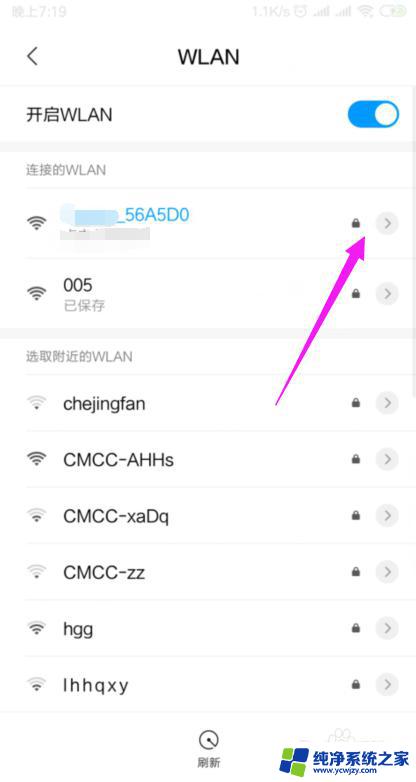
4.我们就可以查看到路由器的网关,如图。
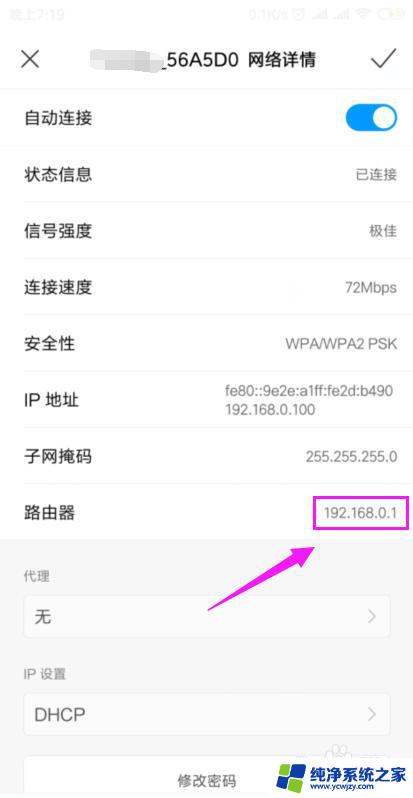
5.我们打开浏览器,在浏览器上输入路由器的网关,如图。
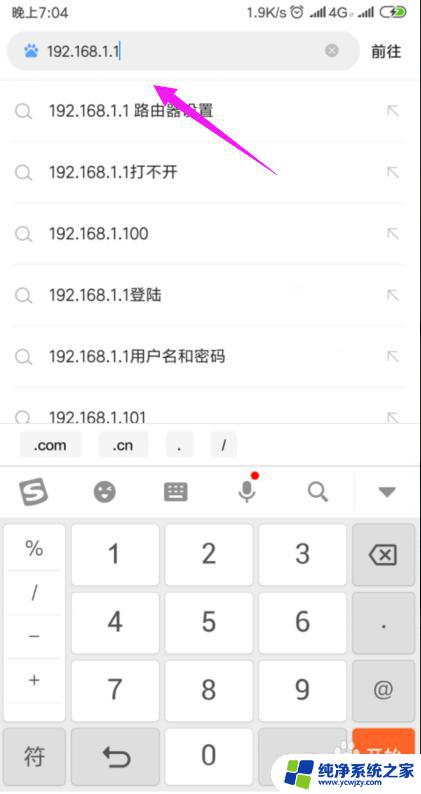
6.因为我们的手机连接到了wifi,所以我们就直接登录到了路由器后台,如图。
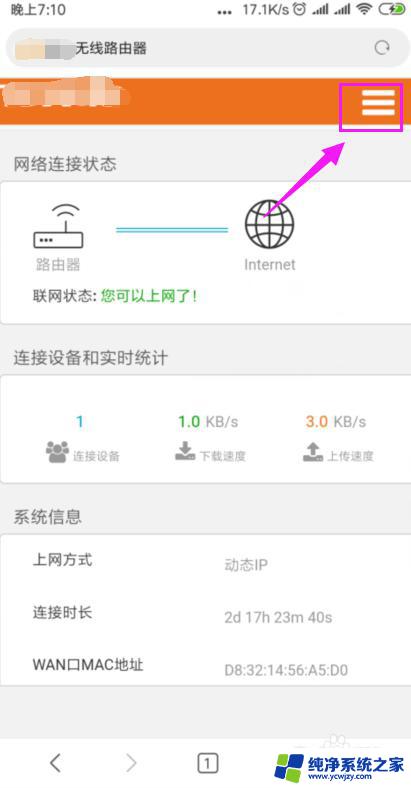
7.我们打开【上网设置】,如图。
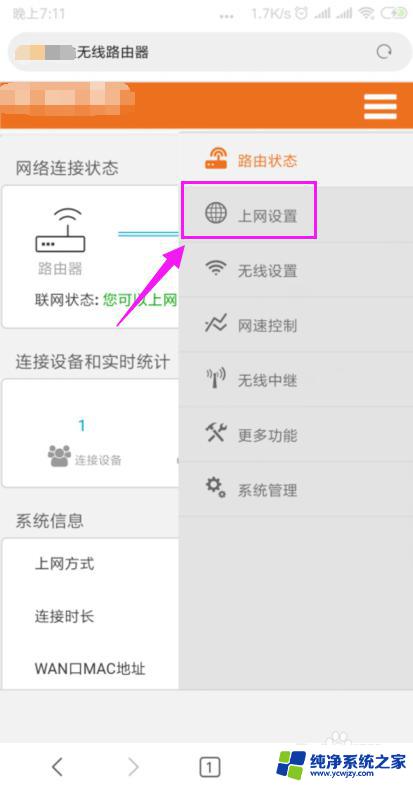
8.这里我们就要确保我们是【动态IP】登录的,如图。
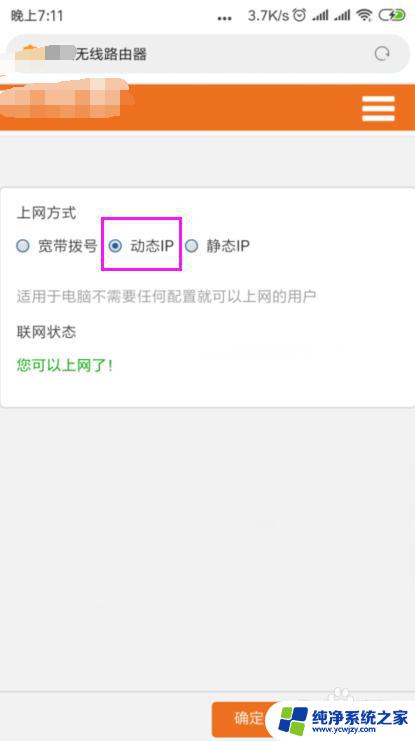
9.接着我们单击开【系统管理】,如图。
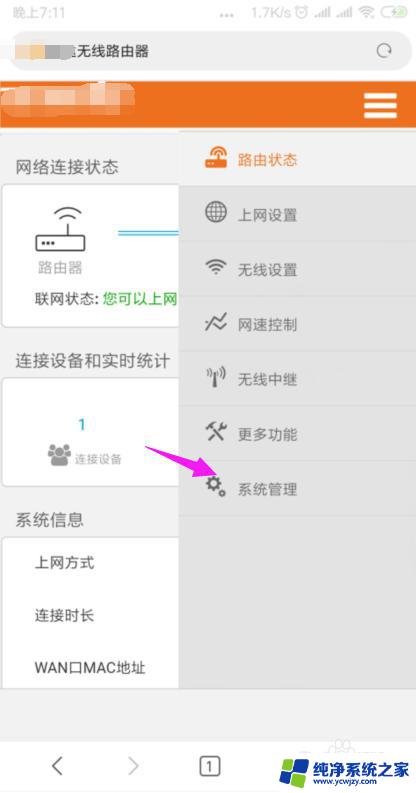
10.我们就要更改下【LAN IP】及【首选DNS】,如图。
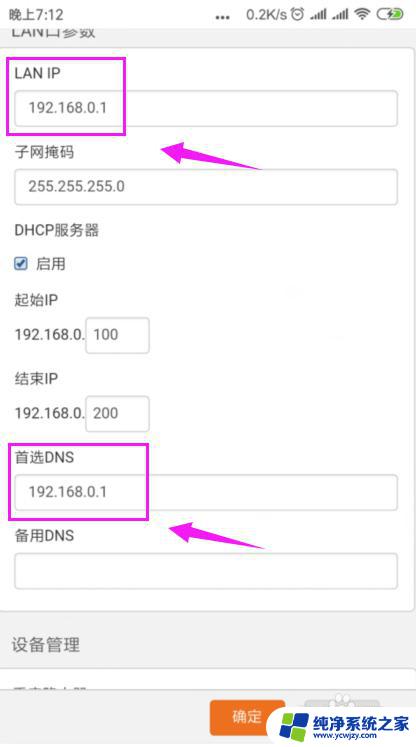
11.最后我们重启下路由器,重新连接下wifi,如图。
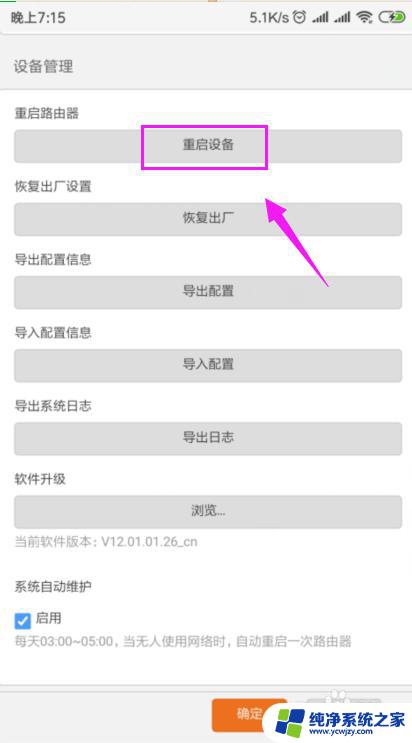
以上就是家里 Wi-Fi 已连接不可用的全部内容,如果您有不懂的地方,可以根据小编的方法来操作,希望这些方法能够帮助到您。